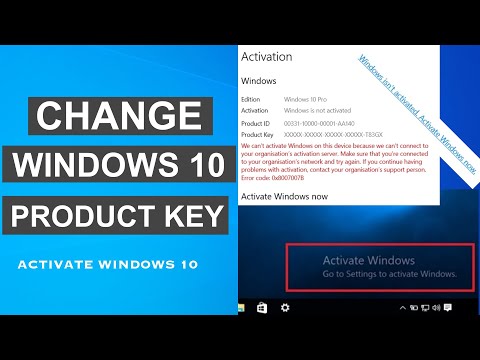Jei gausite a Šis įrenginys buvo pašalintas iš "OneDrive". Norėdami naudoti "OneDrive" šiame įrenginyje, spustelėkite "OK", kad vėl "OneDrive" nustatytumėte. pranešimą "Windows 10/8/7", tuomet galėjote pamatyti, ar kuris nors iš šių patarimų padės išspręsti šią problemą.
Šis įrenginys buvo pašalintas iš "OneDrive"
UPDATEAtrodo, kad "Microsoft" šią problemą išsprendė savo naujausiame spalio mėnesio kaupiamajame naujinime. Todėl įsitikinkite, kad jūsų "Windows 10" yra visiškai atnaujintas, paleiskite kompiuterį iš naujo, vėl įjunkite kompiuterį ir pamatysite, kad problema išnyko. Kitu galite perskaityti.
1] Darbalaukyje pranešimų srityje pamatysite "OneDrive" debesies piktogramą. Dešiniuoju pelės mygtuku spustelėkite jį ir pasirinkite Nustatymai.
Čia įsitikinkite, kad Leiskite naudoti "OneDrive", norėdami gauti bet kurį iš mano kompiuteryje esančių failų yra patikrintas.

Jei norite, kad "OneDrive" visada prasidėtų, kai prisijungiate prie "Windows", turėsite taip pat patikrinti Pradėk "OneDrive" automatiškai, kai prisijungsiu prie "Windows" pasirinkimas.
Paleiskite "OneDrive" ir sužinokite, ar tai padėjo.
2] Jei šis elementas yra pilkas arba "OneDrive" piktograma yra pilka, gali reikėti iš naujo nustatyti "OneDrive" dar kartą. Norėdami tai padaryti, įveskite "OneDrive" užduočių juostos paieškoje ir spustelėkite "OneDrive" darbalaukio programą. Spustelėkite Pradėti ir atlikite nustatymo procedūrą pagal vedlį. Nustatymo metu pasirinkite sinchronizuoti su tuo pačiu "OneDrive" aplanku.
3] Vykdykite "OneDrive" trikčių šalinimo priemonę ir sužinokite, ar ji išsprendė problemą.
4] Paleiskite "Microsoft" paskyros trikčių šalinimo priemonę ir sužinokite, ar tai padeda problemai.
5] Gali būti, kad tai gali būti "OneDrive" serverio problema arba kad jūsų įrenginyje gali būti pertraukiamas "OneDrive" serverio atjungimas. Tokiu atveju gali tekti atsieti "OneDrive" nuo savo įrenginio / s ir vėl prijungti juos atgal. Kitas turėsite iš naujo nustatyti savo tinklo nustatymus taip:
Iš WinX meniu atidarykite komandinę eilutę (Admin) ir paleiskite šias komandas viena po kitos:
ipconfig /release
ipconfig /renew
ipconfig /flushdns
netsh winsock reset
IPConfig yra "Windows" įtaisas, kuriame rodomi visi dabartiniai TCP / IP tinklo konfigūravimo reikšmės ir atnaujinamas "Dynamic Host Configuration Protocol" DHCP ir domeno vardų sistemos DNS nustatymai. Čia:
- ipconfig / release išleis dabartinį IP adresą
- ipconfig / atnaujinti gaus naują IP adresą
- ipconfig / flushdns išvalys DNS talpyklą
- Netsh Winsock atstatymas iš naujo nustatys winsock.
Paleiskite kompiuterį ir pažiūrėkite, ar tai padėjo.
Jei turite kitų idėjų, kaip išspręsti šią problemą, prašome pateikti pastabas.